Исправлено: проблемы с Battle.net не могут загружать данные или устанавливать файлы игры
Настольное приложение Battle.net – это очень изящная небольшая программа для геймеров, особенно тех, кто владеет играми Blizzard и/или играет в них, и способна как устанавливать, так и исправлять игры Blizzard. Установка патча для игры Blizzard через Battle.net выполняется намного быстрее, чем любой обычный метод, что является довольно впечатляющей и ценной функцией. Battle.net помогает организовать все ваши игры Blizzard в одном месте, и вам нужно только один раз войти в систему, чтобы получить доступ ко всем из них. Кроме того, изюминкой мороженого с фруктами, которым является Battle.net, является тот факт, что приложение способно автоматически загружать и устанавливать обновления для всех ваших игр Blizzard!
Battle.net почти полностью полагается на процесс, называемый Agent , для установки и исправления игр Blizzard. К сожалению, бесчисленное количество пользователей Battle.net сообщали, что Агент иногда не может загрузить какие-либо данные или установить какие-либо файлы игры. Поскольку Агент отвечает за наиболее востребованные функции приложения Battle.net, это чрезвычайно важная проблема. Если агент не может загрузить данные и/или установить файлы игры для вас, ниже приведены некоторые из наиболее эффективных решений, которые вы можете использовать, чтобы попытаться успешно решить проблему и получить Agent , чтобы вернуться в нормальное состояние.
Ошибка, которую решили оставить в игре

Решение 1. Перезагрузите компьютер и сетевые устройства
Начнем с самого простого действия – перезагрузите компьютер и сетевые устройства. При перезагрузке ПК будет закрыт, сброшен, а затем перезапущен процесс Agent , который может просто заставить Agent загружать данные и устанавливать файлы игры, как обычно, снова. .
Решение 2. Переключитесь на проводное подключение к Интернету
Известно, что беспроводные Интернет-соединения довольно неустойчивы и нестабильны. подключение к Интернету может привести к тому, что Агент не сможет загрузить данные и/или установить файлы игры. Переключитесь на проводное подключение к Интернету и посмотрите, поможет ли это решить проблему. Если вы используете какие-либо прокси/VPN, отключите их и проверьте, можете ли вы использовать Battle.net без каких-либо проблем. Не забудьте проверить свои «файлы хостов», если они создают проблему.
Решение 3. Отключите или удалите любые сторонние программы безопасности
Обновите свою программу безопасности до последних определений и сборки, затем запустите полное сканирование системы, чтобы исключить заражение вредоносным ПО, вызывающее проблему.
Кроме того, сторонний антивирус, приложения для защиты от вредоносных программ и брандмауэры могут иногда конфликтовать с процессом Agent и приводить к тому, что он не может загружать какие-либо данные и/или устанавливать файлы игры.. Если причиной вашей печали является сторонняя программа безопасности, просто отключите (или еще лучше удалите) все сторонние программы безопасности, установленные на вашем компьютере. Как только это будет сделано, проверьте, сработало ли исправление. Если вы хотите удалить стороннюю программу безопасности, установленную на вашем компьютере, но не знаете, как это сделать, используйте это руководство .
Решение 4. Обновите компьютер и маршрутизатор

- Откройте меню «Пуск» .
- Нажмите Настройки .
- Нажмите Обновление и безопасность .
- Нажмите Центр обновления Windows на левой панели.
- На правой панели нажмите Проверить наличие обновлений .
- Подождите, пока Центр обновления Windows проверит и загрузит все доступные обновления для вашего компьютера.
- Если для вашего компьютера доступны какие-либо обновления, загрузите и установите их, а затем просто дождитесь завершения процесса.
- Помните, что ваш маршрутизатор/модем старый может вызвать проблемы со сложными игровыми подключениями. Чтобы это исключить, обновите прошивку вашего роутера. Следуйте инструкциям на веб-сайте производителя, чтобы применить обновления микропрограммы.
После обновления компьютера перезагрузите его и проверьте, не или нет, проблема не исчезнет после загрузки.
Решение 5. Отключите любые игровые надстройки
Некоторые специальные надстройки для игры (например, менеджеры надстроек для World of Warcraft) могут мешать работе Агента и препятствовать загрузке и/или установке каких-либо файлов. Проверьте, есть ли на вашем компьютере такие игровые надстройки, и удалите все, что у вас есть.
Решение 6. Удалите Agent and Force Battle .net для его переустановки
Поврежденные файлы Agent часто могут быть причиной этой проблемы. Если это так в вашем экземпляре, все, что вам нужно сделать для решения проблемы, – это закрыть приложение Battle.net, удалить папку Tools приложения, а затем запустить приложение Battle.net, заставив его чтобы загрузить новый экземпляр Agent , который, надеюсь, не будет иметь этой проблемы.
Решение 7. Убедитесь, что Windows Secondary Служба входа в систему работает
Служба Windows Secondary Logon используется для включения отключения запуска процессов под альтернативными учетными данными, и эта служба должна быть включенным и запущенным для Agent , чтобы не только выполнять свои функции, но и просто запускать. Чтобы убедиться, что служба вторичного входа включена и работает, вам необходимо:
- Нажмите клавишу с логотипом Windows + R , чтобы открыть Выполнить
- Введите services.msc в диалоговом окне Выполнить и нажмите Enter , чтобы запустить Services Manager .
![]()
- Прокрутите список служб вниз, найдите службу Secondary Logon и дважды щелкните по ней.
![]()
- Откройте раскрывающееся меню перед Тип запуска: и нажмите и выберите Автоматически .
![]()
- Убедитесь, что служба Бег. Если служба не запущена, нажмите Пуск . Если служба запущена, просто пропустите этот шаг.
- Нажмите Применить .
- Нажмите ОК .
- Закройте Services Manager и перезагрузите компьютер.
При загрузке компьютера проверьте, восстановлена ли способность Battle.net Agent успешно загружать данные и/или устанавливать файлы игры.
Решение 8. Убедитесь, что ваш интернет-браузер и Flash Player обновленный
Для работы процесса Agent в клиенте Battle.net на компьютере пользователя должны быть установлены последние версии обоих Интернет-сервисов по умолчанию. браузер и Adobe Flash Player. Если вы страдаете от этой проблемы, вам следует проверить, используете ли вы последние версии интернет-браузера по умолчанию и Adobe Flash Player, а также загрузить и установить последние версии, если вы определите, что это не так.
Решение 9. Убедитесь, что у вас установлена последняя версия Battle.net
Устаревшая версия клиента Battle.net также может быть причина этой проблемы. Если вы столкнулись с этой проблемой, проверьте, установлена ли у вас последняя версия приложения Battle.net. Если вы используете устаревшую версию Battle.net, просто обновите ее до последней версии и посмотрите, решит ли это проблему для вас.
Решение 10. Чистая загрузка Windows
Чистая загрузка – это процесс, при котором компьютерная система останавливает работу сторонних служб и приложений в фоновом режиме. В результате работают только системные службы. Оттуда вы можете запустить клиент Battle.net и посмотреть, правильно ли он работает. Если это так, вы можете запустить включение сторонних приложений/служб одно за другим и исключить причину проблемы. Затем вы можете удалить его соответствующим образом (нажмите Windows + R, введите «appwiz.cpl» и нажмите Enter.

Решение 11. Создайте новую учетную запись локального администратора
Каждая учетная запись пользователя имеет определенное количество разрешений и других пользовательских настроек и конфигураций профиля. При запуске Battle.net сначала он извлекает информацию и предпочтения из настроек вашей учетной записи и загружается соответствующим образом. Если эти настройки каким-то образом повреждены/неполны или сама механика вашей учетной записи не работает должным образом, вы не сможете загрузить данные Battle.net. В этом случае, создайте новую учетную запись локального администратора и запуск Battle.net через эту учетную запись может решить проблему.

Решение 12. Удалите папку Battle.Net
Если сами установочные файлы неполные или повреждены, Battle.net может не загрузить данные или игры. Это обычно происходит, когда вы вручную перемещаете установочное содержимое в другое место на жестком диске или копируете установочные файлы вместо установки клиента. Например, неполное обновление также может вызвать проблему. В этом случае удаление папки данных программы Battle.net может решить проблему. Когда Battle.net запустится в следующий раз, он заметит, что папка отсутствует, и автоматически загрузит новую копию для замены.
- Закройте все процессы Battle.net (агент, Blizzard , и игровые процессы) через Диспетчер задач.
- Перейдите в следующую папку:
C: ProgramData

Решение 13. Отключите автоматическое определение настроек
По умолчанию Windows запрограммирована на автоматическое определение настроек вашего сетевого подключения. Неправильно настроенные параметры сети могут вызвать ошибку загрузки Battle.net. В этом случае отключение «Автоматически определять настройки» в настройках локальной сети может решить проблему. Обратите внимание, что в некоторых случаях вам может потребоваться вручную ввести параметры сети.
- Нажмите клавишу Windows , введите Интернет Параметры и в результатах поиска нажмите « Свойства обозревателя ».
![]()
- Теперь перейдите на вкладку Подключения , а затем нажмите Настройки локальной сети .
![]()
- Теперь снимите флажок” Автоматически определять настройки “.
![]()
- Теперь перезагрузите систему и проверьте, нормально ли работает приложение Battle.net..
Решение 14. Удалите и переустановите Battle.net
Если нет из перечисленных и описанных выше решений сработало для вас, у вас все еще есть последнее средство – удаление и повторная установка Battle.net. Теоретически удаление Battle.net и его повторная установка должны решить эту проблему с загрузкой, а также получить самые свежие файлы. Перед началом процесса удаления убедитесь, что у вас есть учетные данные.

- Нажмите Windows + R, введите «appwiz.cpl» в диалоговом окне и нажмите Enter.
- В диспетчере приложений найдите Battle.net, щелкните его правой кнопкой мыши и выберите Удалить .
- Теперь перезагрузите компьютер, перейдите на официальный сайт Battle.net, загрузите последнюю версию и установите ее.
Источник: techscreen.ru
3 способа исправить ошибки WoW с файлом (01.20.23)
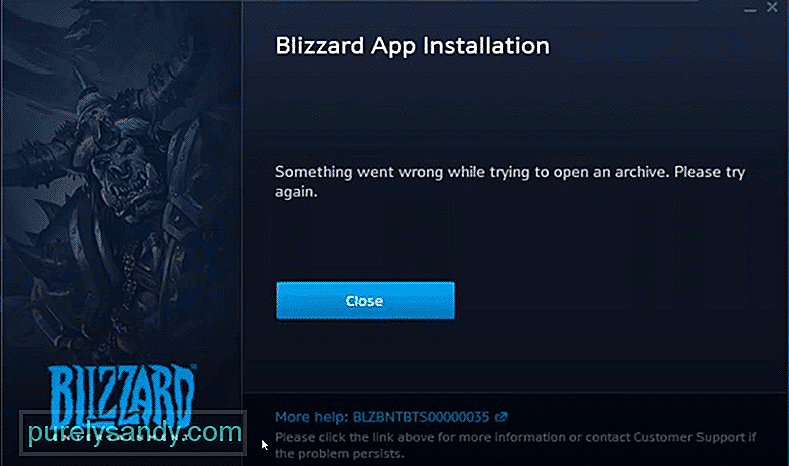
- WOW
вау, что-то пошло не так с файлом
Каждый раз, когда выходит новое обновление для World of Warcraft, многие игроки сталкиваются с распространенной ошибкой, которая не позволяет им установить это обновление. Проблема очень раздражает, поскольку она не позволяет пользователям обновлять игру, что, в свою очередь, означает, что они тоже не могут в нее играть. Если вы столкнулись с этой проблемой после выхода нового обновления для WoW, вот все, что вы можете попробовать, чтобы избавиться от проблемы и снова начать играть в игру.
Универсальное решение, которое работает с множеством различных проблем с множеством различных устройств, — это просто перезагрузить соответствующее устройство, и оно хорошо работает и в этом сценарии. Вероятность того, что это решение сработает, временами кажется преувеличенной, но оно намного эффективнее, чем многие думают.
In-Game Веб-руководства по World of Warcraft
Zygor Guides — лучший и самый быстрый способ повысить уровень ваших персонажей в World of Warcraft и добиться большего за меньшее время.
Дополнение для просмотра руководств
3D-стрелка путевой точки
Динамическое обнаружение
Получить руководства ZYGOR
Лучшие предложения магазина Lepre по усилению World of Warcraft
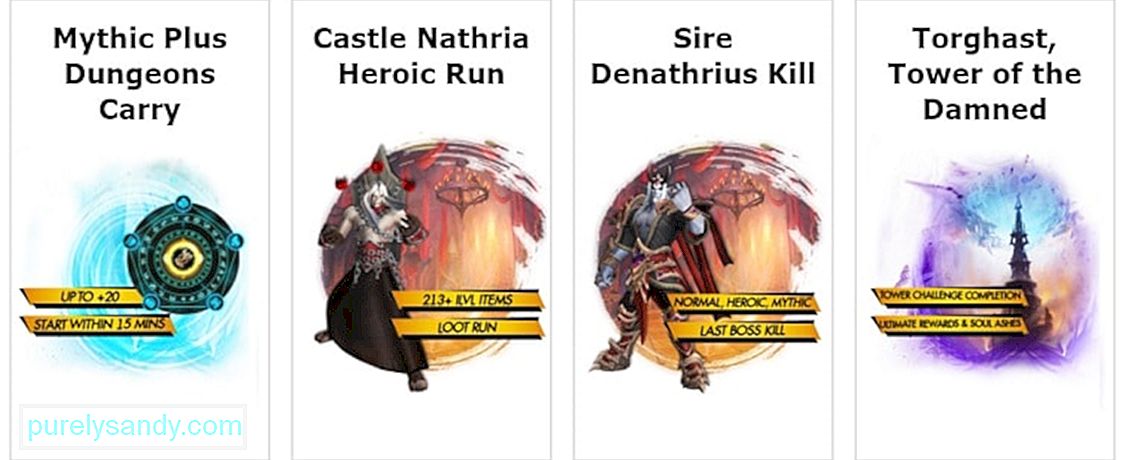
Посетите магазин Lepre Store
Итак, с учетом всего сказанного, пользователям рекомендуется попытаться перезагрузить компьютер, прежде чем они начнут дальнейшие исследования по устранению неполадок, связанные с этим вопросом. После успешного перезапуска устройства просто попробуйте запустить обновление еще раз, и оно должно работать без появления каких-либо новых сообщений об ошибках, подобных этому.
Еще одно распространенное исправление этой ошибки, о котором сообщают многие игроки, — это просто завершить все голосовые прокси WoW, которые могут работать в задний план. По какой-то причине они имеют тенденцию сильно мешать выпуску новых обновлений для World of Warcraft, и простое их отключение на данный момент — это все, что требуется для установки указанных обновлений без каких-либо проблем.
Все вам нужно открыть диспетчер задач, который требует, чтобы вы одновременно нажимали клавиши «Ctrl», «Alt» и «Del» на клавиатуре. Как только диспетчер задач будет запущен, найдите любой процесс, связанный с голосовыми прокси WoW, и закройте их все. Как только это будет сделано, все, что вам нужно сделать, это снова начать обновление, и теперь оно должно работать нормально.
Удаление файлов кэша, которые приложения, связанные с Blizzard, сохранили на вашем компьютере, является хорошим вариантом, поскольку они могут быть повреждены и вызывать эту проблему всякий раз, когда Вышло новое обновление World of Warcraft. Файлы кеша не слишком важны и лишь временами помогают немного повысить производительность. В остальном они не слишком полезны, и их удаление не приведет к возникновению у игроков каких-либо проблем.
Перейдите на официальные страницы поддержки Blizzard через предпочитаемый вами веб-браузер и проверьте, что шаги, которые необходимо выполнить, чтобы завершить процесс удаления этих файлов кеша. Шаги иногда различаются в зависимости от рассматриваемого устройства или ОС, поэтому мы рекомендуем вам провести небольшое исследование, чтобы найти процесс для конкретного устройства и операционной системы, которые вы используете в настоящее время.
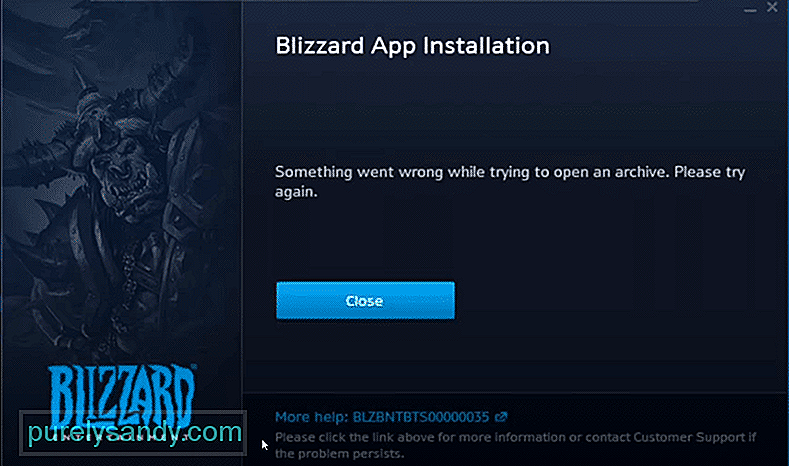
«>
YouTube видео: 3 способа исправить ошибки WoW с файлом
Источник: ru.purelysandy.com
Расширение файла WTF

WTF — это формат текстовых файлов , разработанный Blizzard Entertainment для компьютерной игры World of Warcraft. Файлы WTF хранят информацию о конфигурации игры. Каждая строка использует следующий формат: ‘ set [имя переменной] [значение]’ . Ошибки в файлах WTF могут помешать запуску игры. Файлы WTF сохраняются в подпапке WTF в установочном каталоге игры.
Realmlist.wtf file
Наиболее важным файлом WTF является файл Realmlist.wtf. В этом файле хранится информация о сервере, на котором игрок зарегистрировал свою учетную запись. Изменяя данные в этом файле, пользователь может подключиться к любому частному серверу WoW. Realmlist.wtf сохраняется в папке с данными игры
Файлы Config.wtf и Config-cache.wtf
Информация в файле Config.WTF влияет на настройки всех серверов и учетных записей. По определению этот файл должен содержать общие настройки игры (например, разрешение и настройки графики). С другой стороны, файл Config-cache.WTF содержит настройки для конкретного персонажа и конкретного сервера. Тем не менее, игра не так ограничена в отношении того, какие настройки должны быть включены в какие два файла WTF.
Программы, которые поддерживают WTF расширение файла
Ниже вы найдете указатель программ, которые можно использовать для открытия файлов WTF, разделенных на категории 2 в соответствии с поддерживаемой системной платформой. WTF файлы можно встретить на всех системных платформах, включая мобильные, но нет гарантии, что каждый из них будет должным образом поддерживать такие файлы.
Программы, обслуживающие файл WTF

Windows

MAC OS
Updated: 04/15/2020
Как открыть файл WTF?
Причин, по которым у вас возникают проблемы с открытием файлов WTF в данной системе, может быть несколько. Что важно, все распространенные проблемы, связанные с файлами с расширением WTF, могут решать сами пользователи. Процесс быстрый и не требует участия ИТ-специалиста. Приведенный ниже список проведет вас через процесс решения возникшей проблемы.
Шаг 1. Получить World of Warcraft

Наиболее распространенной причиной таких проблем является отсутствие соответствующих приложений, поддерживающих файлы WTF, установленные в системе. Решение этой проблемы очень простое. Загрузите World of Warcraft и установите его на свое устройство. Полный список программ, сгруппированных по операционным системам, можно найти выше. Самый безопасный способ загрузки World of Warcraft установлен — для этого зайдите на сайт разработчика (Blizzard Entertainment, Inc.) и загрузите программное обеспечение, используя предоставленные ссылки.
Шаг 2. Обновите World of Warcraft до последней версии

Если у вас уже установлен World of Warcraft в ваших системах и файлы WTF по-прежнему не открываются должным образом, проверьте, установлена ли у вас последняя версия программного обеспечения. Иногда разработчики программного обеспечения вводят новые форматы вместо уже поддерживаемых вместе с новыми версиями своих приложений. Если у вас установлена более старая версия World of Warcraft, она может не поддерживать формат WTF. Последняя версия World of Warcraft должна поддерживать все форматы файлов, которые совместимы со старыми версиями программного обеспечения.
Шаг 3. Свяжите файлы World Of Warcraft Text Format с World of Warcraft
Если проблема не была решена на предыдущем шаге, вам следует связать WTF файлы с последней версией World of Warcraft, установленной на вашем устройстве. Процесс связывания форматов файлов с приложением по умолчанию может отличаться в деталях в зависимости от платформы, но основная процедура очень похожа.

Изменить приложение по умолчанию в Windows

- Выберите пункт Открыть с помощью в меню «Файл», к которому можно щелкнуть правой кнопкой мыши файл WTF.
- Далее выберите опцию Выбрать другое приложение а затем с помощью Еще приложения откройте список доступных приложений.
- Чтобы завершить процесс, выберите Найти другое приложение на этом. и с помощью проводника выберите папку World of Warcraft. Подтвердите, Всегда использовать это приложение для открытия WTF файлы и нажав кнопку OK .
Изменить приложение по умолчанию в Mac OS
- В раскрывающемся меню, нажав на файл с расширением WTF, выберите Информация
- Откройте раздел Открыть с помощью, щелкнув его название
- Выберите из списка соответствующую программу и подтвердите, нажав « Изменить для всех» .
- Наконец, это изменение будет применено ко всем файлам с расширением WTF должно появиться сообщение. Нажмите кнопку Вперед , чтобы подтвердить свой выбор.
Шаг 4. Убедитесь, что файл WTF заполнен и не содержит ошибок
Вы внимательно следили за шагами, перечисленными в пунктах 1-3, но проблема все еще присутствует? Вы должны проверить, является ли файл правильным WTF файлом. Проблемы с открытием файла могут возникнуть по разным причинам.

1. Убедитесь, что WTF не заражен компьютерным вирусом
Если случится так, что WTF инфицирован вирусом, это может быть причиной, которая мешает вам получить к нему доступ. Сканируйте файл WTF и ваш компьютер на наличие вредоносных программ или вирусов. Если файл WTF действительно заражен, следуйте инструкциям ниже.
2. Убедитесь, что структура файла WTF не повреждена
Если файл WTF был отправлен вам кем-то другим, попросите этого человека отправить вам файл. В процессе копирования файла могут возникнуть ошибки, делающие файл неполным или поврежденным. Это может быть источником проблем с файлом. При загрузке файла с расширением WTF из Интернета может произойти ошибка, приводящая к неполному файлу. Попробуйте загрузить файл еще раз.
3. Убедитесь, что у вас есть соответствующие права доступа
Некоторые файлы требуют повышенных прав доступа для их открытия. Войдите в систему, используя учетную запись администратора, и посмотрите, решит ли это проблему.
4. Проверьте, может ли ваша система обрабатывать World of Warcraft
Если в системе недостаточно ресурсов для открытия файлов WTF, попробуйте закрыть все запущенные в данный момент приложения и повторите попытку.
5. Убедитесь, что ваша операционная система и драйверы обновлены
Последние версии программ и драйверов могут помочь вам решить проблемы с файлами World Of Warcraft Text Format и обеспечить безопасность вашего устройства и операционной системы. Возможно, файлы WTF работают правильно с обновленным программным обеспечением, которое устраняет некоторые системные ошибки.
Вы хотите помочь?
Если у Вас есть дополнительная информация о расширение файла WTF мы будем признательны, если Вы поделитесь ею с пользователями нашего сайта. Воспользуйтесь формуляром, находящимся здесь и отправьте нам свою информацию о файле WTF.
Источник: www.file-extension.info





